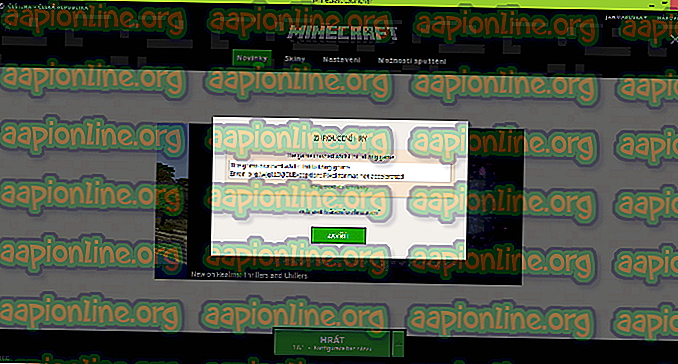の仕方
PlayStation 4でエラーコード「WS-37403-7」を修正する方法は?
PlayStation 4は、Sony Interactive Entertainmentが開発および配布した最も人気のあるゲームコンソールの1つです。 信じられないほどの排他性とスムーズなゲームプレイにより、8, 000万人を超えるプレイヤーを擁しています。 ごく最近、PlayStation 4で「 WS-37403-7 」エラーが報告され、ユーザーがPS4アカウントにログインできなくなりました。

PS4でエラーコード「WS-37403-7」が発生する原因は何ですか?
複数のユーザーから多数のレポートを受け取った後、問題を調査し、ほとんどのユーザーに対して解決する一連のソリューションを考案しました。 また、この問題が引き起こされた理由を調査し、次のようにリストしました。
- メンテナンスブレーク: PS4は時々、いくつかのバグ修正と新機能を含むアップデートをSonyから受け取ります。 ただし、これらの更新プログラムがリリースされるたびに、サーバーは短いメンテナンス中断も受けるため、PS4ネットワークとの接続が一時的に妨げられ、エラーがトリガーされる可能性があります。
- 古いソフトウェア:場合によっては、PS4アップデートがリリースされていて、エラーがトリガーされているためにコンソールがアップデートされていない可能性があります。 接続してプレイするには、PS4を最新のソフトウェアに更新する必要があります。
- 正しくないDNS構成:ネットワークへの接続中にコンソールが問題に直面しているため、DNS構成が正しく入力されていない可能性があります。 PS4が適切に機能するためには、サーバーとの安全で安定した接続を確立できることが重要です。
問題の性質を理解したので、解決策に進みます。 これらが提示されている特定の順序で実装してください。
解決策1:DNS構成を変更する
PS4設定で正しいDNS構成が実装されていることが重要です。 特定のDNS構成がコンソールで機能しない場合があります。 したがって、この手順では、DNS構成を変更して問題を修正します。 そのために:
- 「 OK 」をクリックして、「 更新 」を選択します。
- それでもコンソールがログインできない場合は、メインメニューに戻ります。
- 「 設定 」に移動し、「 ネットワーク 」を選択します。
- 「 インターネット接続のテスト 」オプションをクリックして、テストが完了するのを待ちます。

- 「IP アドレスの 取得 」および「 インターネット接続」の結果が正常であることを確認してください。
- ネットワークサインインオプションに「失敗」またはエラーコードが表示される場合があります。
- ネットワーク設定ページに戻ります。
- 「 インターネット 接続の セットアップ」を選択し、「 カスタム 」オプションをクリックします。

- IPアドレス設定に「 自動 」を選択し、 DHCPホスト名に「指定しない」を選択します 。
- DNS設定の「 手動 」をクリックします。
- 「 プライマリ アドレス 」をクリックして、「 1.1.1.1 」と入力します。
- 「 セカンダリ アドレス 」をクリックし、「 1.0.0.1 」と入力します。

- 「 次へ 」をクリックして、問題が解決するかどうかを確認します。
解決策2:PlayStationを更新する
場合によっては、セッション中にコンソールの更新がリリースされ、コンソールが最新のソフトウェアバージョンに更新されないことがあります。 コンソールが更新されていない場合、ネットワークへの接続中に問題が発生する可能性があります。 したがって、この手順では、コンソールを手動で最新バージョンに更新します。
- 設定からPS4をオフにします。
- 「 2 」というビープ音が聞こえるまで、コンソールの「 電源 」ボタンを押し続けます。

- コンソールに「 USBケーブルを使用してDualshock 4を接続し、PSを押してください 」ボタンが表示されます。

- コントローラをUSBケーブルで接続し、「 PS 」ボタンを押します。
- 「 システムソフトウェアの更新 」オプションをクリックし、「 インターネットを使用して更新 」ボタンを選択します。

- システムのアップデートが利用可能な場合、「 次へ 」をクリックします。
- 更新がインストールされたら、戻って「 Restart PS4 」オプションを選択します。
- 問題が解決しないか確認してください。